Endnote X7 업데이트 내용 리뷰!
Endnote for Windows가 X7으로 업데이트되었습니다. 기관 버전을 다운로드하려면 며칠 더 기다리셔야 합니다. 어떤 기능이 새로워졌는지 내용을 먼저 살펴보세요. 성격 급한 담당 사서는 30일 Trial 버전을 미리 다운로드 받아 새로운 기능에 대한 리뷰를 막 마쳤습니다. 국내 도서관은 물론 세계 최초(?)이지 않을까 싶습니다 ㅋㅋ 다운로드 공지는 조금 더 기다려주세요 :)
더욱 강력해진 PDF 관리 기능
• PDF 파일명 자동변환
다운로드한 논문의 파일명이 그 내용을 알기 어렵도록 구성된 경우가 많다. 이때 환경설정(preferences)의 PDF Handling 기능 설정을 통해 PDF 반입 시 문서를 관리와 검색이 쉬운 이름으로 자동으로 바꿔준다. 예를들어, 해당 논문의 "저자+연도+논문명.pdf" 등으로 구성할 수 있다.
• 특정 폴더 내 PDF 자동 반입
논문을 다운로드 받는 특정 폴더를 지정해두면 Endnote가 해당 폴더를 스캔하여 PDF를 자동으로 Endnote에 반입한다. 환경설정(preferences)의 PDF Handling 기능 설정을 통해 폴더를 지정할 수 있다. Endnote를 실행하면 자동으로 PDF파일이 첨부되며, 이미 Reference가 생성된 경우에는 해당 Reference에 파일이 첨부되고, 없는 경우에는 Reference가 자동 생성 및 파일이 첨부된다.
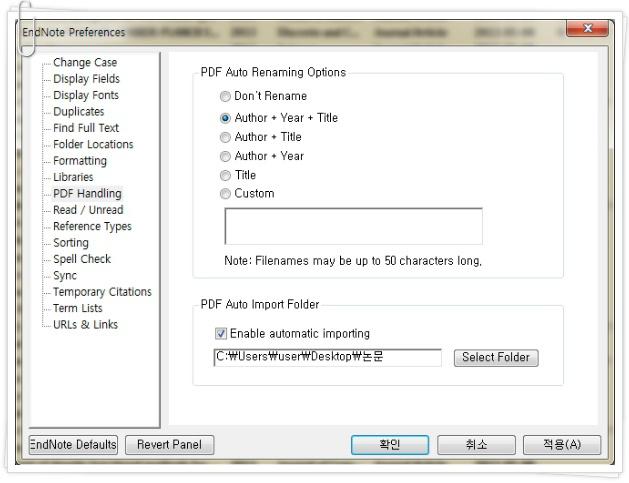
• PDF 폴더 반입 시 그룹(셋) 생성
Endnote의 PDF 반입(import) 기능 사용 시 두 가지 설정이 추가되었다. 반입하는 폴더 내에 하위폴더가 존재하는 경우 하위폴더의 PDF까지 반입할지 여부를 결정하는 "Include files in subfolders"와 해당 폴더를 Endnote Library내에서 Group Set 으로 만들지 여부를 표시하는 "Create a Group Set for this import" 기능이다. 이때 상위 폴더는 "GroupSet"으로 하위 폴더는 "Group"으로 생성된다.

• PDF 파일 내 텍스트 및 주석 검색
첨부된 논문 PDF 내의 텍스트와 PDF에 내가 남긴 주석, 노트를 검색해주는 기능이 Quick Search 박스에서도 가능해지며 Multi-phrase로 검색할 수 있다.
참고문헌 작성 시 더욱 다양해진 활용
• MS 파워포인트 플러그인
Endnote X7을 설치하면 이제 파워포인트에서도 플러그인이 설치되어 사용할 수 있다. 발표자료의 출처를 기입해야 할 때 워드와 유사한 방식으로 Citation, Reference를 추가할 수 있으나, 워드처럼 이미 인용한 레퍼런스에 대해 스타일을 자유자재로 다시 변경하거나 하는 등에 한계가 있으며, Windows에서만 사용할 수 있다.
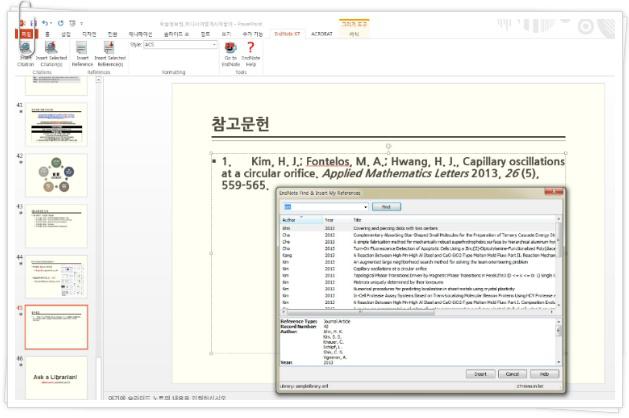
• 참고문헌 리스트의 부제목(Subheading) 생성
이력서 및 자기소개서 작성, 홈페이지의 Publication List를 작성할 때 자료유형 별로 구분하는 등 부제목(Subheading)이 필요한 경우가 있다. MS Word> Endnote X7> Configure Categories 기능을 통해 카테고리 별로 해당 Reference를 구분하여 부제목별로 참고문헌 리스트를 생성할 수 있다. 카테고리명은 자료유형, 주제 등 어느 형태로든 지정할 수 있다.

이때 Output 스타일의 카테고리 항목에 레퍼런스 유형별로 미리 부제목을 정의해두면 MS 워드에서 참고문헌 작성 시 Output 스타일을 변경하는 것만으로 부제를 자동으로 추가할 수 있다. 해당 기능의 설정은 Endnote Program> Edit> Output Style> Edit "특정스타일"> Bibliography> Categoires 에서 가능하며, "APA 6th CV" 스타일을 참고하여 나만의 스타일을 만들어 보도록 하자.
더욱 편리해진 레퍼런스 관리 기능들
• 신규 Reference Type 추가
Reference 유형에 인터뷰, 팟케스트, 보도자료 등 Reference Type이 추가되어 기본 제공 51종과 나만의 유형으로 사용할 수 있는 unused 3종까지 총 54종의 유형이 지원된다.

• Reference Record 번호 일괄 복제
Endnote Program> Tools> Change/Move/Copy Fields> Copy Field 기능을 통해 Reference에 부여되는 고유 식별번호를 Label 등의 특정 필드에 복사할 수 있다. 이 기능은 LaTex 사용자들이 Reference 추가 시에 유용하게 활용될 수 있다. 단, Move 기능은 적용되지 않는다.
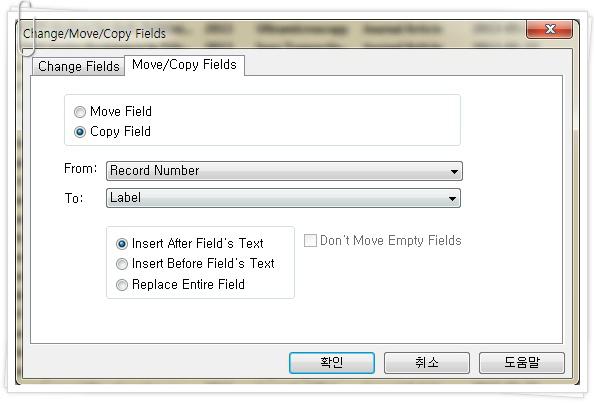
• 쉬워진 레퍼런스 디스플레이 항목 및 순서 변경
기존에 Preference> Display Fields에서 변경했던 레퍼런스 필드 순서 변경 기능을 드래그&드롭 방식으로 쉽게 바꿀 수 있다.

또한 어떤 항목을 디스플레이 할지도 오른쪽 마우스 클릭 한 번으로 커스터마이징이 가능하다.

• 평점 디스플레이 여부 설정
논문의 평점(Ratings) 필드를 레코드에서 표시할지 여부를 선택할 수 있어 원하지 않으면 평점을 안보이도록 설정할 수 있다. 레퍼런스 세부로 들어가 기존에 "Show Empty Fields" 설정 기능이 있는 우측 상단에서 설정할 수 있다.

• 읽지 않은 자료(Unread) 볼드체로 표시하지 않기
레퍼런스 리스트에서 읽지 않은 논문에 대해 굵은 글씨로 표시할지 여부를 선택할 수 있다. 읽은 논문과 읽지 않은 논문이 글씨체와 가장 첫 필드 항목인 단추모양으로 이중 구분되므로 이것이 불필요하다고 생각되면 볼드체를 해제하면 된다.

아래와 같이 Preference> Read/Unread> Library Window 항목에서 설정할 수 있다.
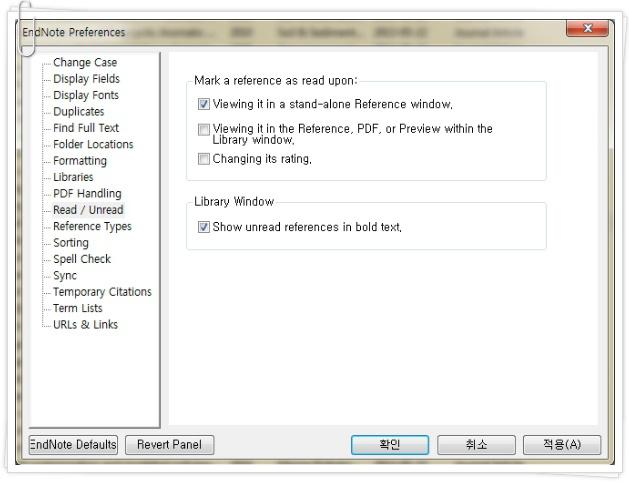
한층 향상된 웹 동기화
• 동기화 상태 확인
Endnote 데스크탑과 웹 버전을 싱크할 때 백그라운드 동기화가 이루어져 동기화 하는 동안 다른 기능을 사용할 수 있으며 우측하단의 상태바를 통해 업데이트 진행 상태를 확인할 수 있다. Endnote 온라인과 iPad 등에 지속적인 동기화가 가능하다.

• Endnote Web 기능 향상
Endnote Web의 Reference를 추가할 수 있는 용량이 50K에서 무제한으로, 파일 첨부가 2G에서 5G로 확대된다.
• 여러 대의 컴퓨터에 동기화
Windows와 Macintoch를 모두 사용하는 연구자도 OS에 관계없이 한 이용자당 3대까지 여러 대의 컴퓨터에서 레퍼런스를 동기화하고 유지할 수 있다.
• 공유 그룹(Shared Groups) 표시
Endnote Web에서 타 연구자와 공유한 그룹이 Endnote Program에 아래와 같이 아이콘![]() 을 다르게 표시하여 인식을 쉽게 한다.
을 다르게 표시하여 인식을 쉽게 한다.
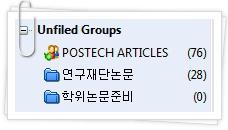
한층 더 편리해지고, 강화된 기능들 잘 확인하셨나요? 아래 동영상(영문)을 통해 다시 리뷰할 수 있습니다.







Add comment